Win7系统远程桌面提示您的凭据不工作如何处理?
随着电脑硬件和软件的不断升级,微软的Windows也在不断升级,从架构的16位、16+32位混合版(Windows9x)、32位再到64位, 系统版本从最初的Windows 1.0 到大家熟知的Windows 95、Windows 98、Windows ME、Windows 2000、Windows 2003、Windows XP、Windows Vista、Windows 7、Windows 8、Windows 8.1、Windows 10 和 Windows Server服务器企业级操作系统,不断持续更新,微软一直在致力于Windows操作系统的开发和完善。现在最新的正式版本是Windows 10。
有些Win7系统用户在连接远程桌面时候发现无法远程桌面同时提示“您的凭据不工作”,如下图所示,而实际上远程桌面连接输入用户名和密码都是正常的。那么,遇到这问题该怎么来解决呢?别急,现在,小编就来和大家介绍两种关于此问题的解决方法供大家参考。
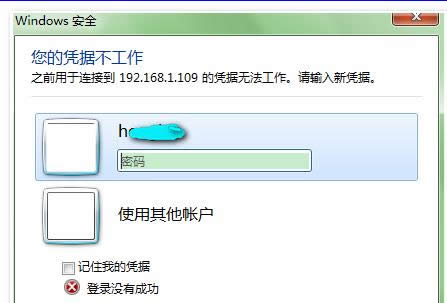
参考方法一:
查看服务器的“计算机名”,如下图所示:
查看方法:桌面计算机图标右击选择“属性”。
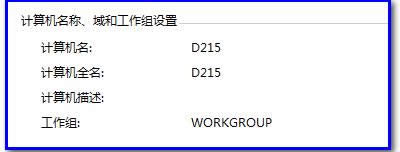
本机输入用户名时候先输入计算机名,再输入用户名以后即可正常登陆。即以下格式:“服务器计算机名”+“\”+“用户名 ”。如下图:
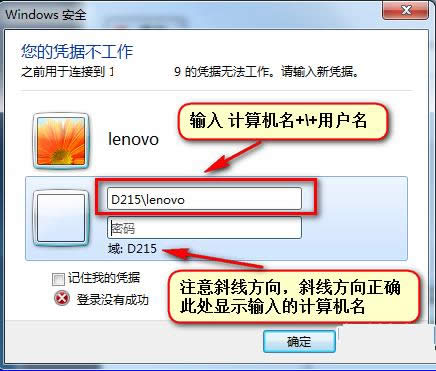
若服务器是加入网络域的,输入域名。
参考方法二:
1、打开组策略编辑器
.找到开始--- 运行-- 输入 gpedit.msc,打开注册表编辑器,然后依次找到菜单,计算机配置--- 管理模板---凭据分配---- 允许分配保存的凭据用于 NTLM服务器身份验证
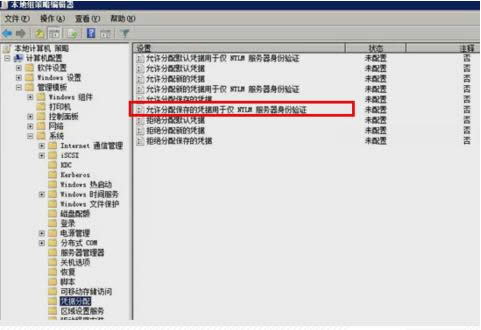
2 、选择“已启用” 然后在“显示”里面输入 TERMSRV/*(允许保存所有)
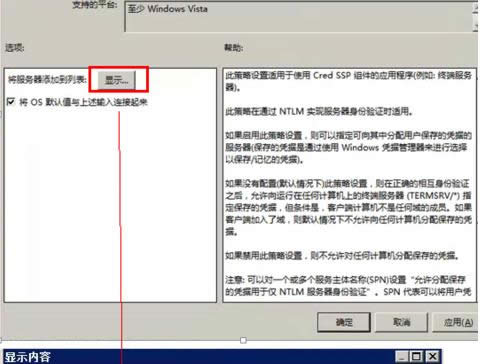
3、刷新组策略,让设置生效。开始菜单--- 运行--- 输入 gpupdate /force 强制刷新,如下图设置
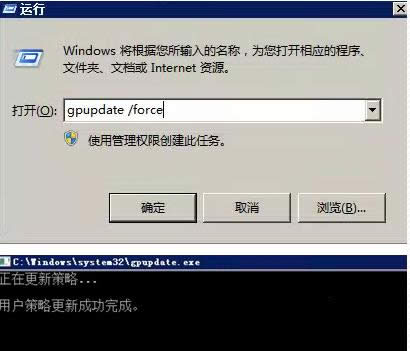
要是用户在连接远程桌面时候也遇到无法远程桌面提示“您的凭据不工作”问题的话,赶紧来参考本文介绍的两种方法来解决。更多相关精彩内容尽在小鱼一键重装系统。
Microsoft Windows,是美国微软公司研发的一套操作系统,它问世于1985年,起初仅仅是Microsoft-DOS模拟环境,后续的系统版本由于微软不断的更新升级,不但易用,也慢慢的成为家家户户人们最喜爱的操作系统。